Situatie
Dacă ați decis că doriți să faceți upgrade de la Windows 10, iată cum puteți obține upgrade-ul gratuit, chiar dacă Windows Update nu îl oferă. Acest lucru este valabil și în cazul în care Windows 11 nu acceptă oficial PC-ul dvs.
Solutie
Pasi de urmat
Cum să verificați dacă Windows 11 este compatibil cu PC-ul dvs.
Pentru a verifica dacă Windows 11 acceptă oficial hardware-ul PC-ului dvs., descărcați și rulați aplicația Microsoft PC Health Check.
Faceți clic pe butonul „Verificați acum” și instrumentul vă va spune dacă Windows 11 este acceptat oficial de PC-ul dvs. În caz contrar, instrumentul vă va oferi informații despre motiv. Dacă problema este lipsa TPM 2.0, de exemplu, este posibil să puteți activa TPM 2.0 în firmware-ul UEFI (BIOS) al PC-ului dvs.
Iată și veștile bune: Chiar dacă PC-ul dvs. nu este acceptat oficial, puteți face oricum upgrade la Windows 11. Depinde de dvs., dar Microsoft avertizează că s-ar putea să întâmpinați probleme și nu va garanta viitoarele actualizări pentru Windows pe hardware-ul dvs. Am văzut deja unele procesoare vechi lăsate în urmă atunci când Microsoft a implementat noi seturi de instrucțiuni.
Calea sigură și lentă: Windows Update
Pentru cel mai sigur proces de actualizare posibil, accesați Setări > Actualizare și securitate > Windows Update pe PC-ul cu Windows 10. (Puteți apăsa Windows+i pentru a deschide rapid aplicația Setări).
Faceți clic pe butonul „Check for Updates” pentru a vedea dacă sunt disponibile actualizări. Dacă Microsoft consideră că PC-ul dvs. este pregătit pentru Windows 11, veți vedea aici un banner „Windows 11 este pregătit – și este gratuit!”. Faceți clic pe „Descărcare și instalare” pentru a-l obține.
Dacă Windows 11 nu este acceptat oficial de PC-ul dvs., nu veți vedea niciodată actualizarea oferită prin Windows Update. (Dar nu vă faceți griji, Windows 10 va fi încă acceptat oficial până în octombrie 2025).
Descărcați Windows 11 cu ajutorul Asistentului pentru actualizări
Microsoft oferă o varietate de instrumente pentru descărcarea Windows 11, inclusiv Update Assistant. Update Assistant este conceput pentru a fi foarte simplu de utilizat.
Vizitați pagina Descărcați Windows 11 de la Microsoft, apoi descărcați și instalați Windows 11 Update Assistant. Acesta vă va ghida prin toți pașii necesari.
Crearea unei unități USB Windows 11 de pornire
De asemenea, puteți utiliza Instrumentul de creare a mediilor pentru a crea un USB Windows 11 de pornire sau pentru a descărca un ISO Windows 11 pentru utilizare pe o mașină virtuală.
Dacă întâmpinați o problemă, rețineți că puteți face downgrade înapoi la Windows 10 în primele zece zile de la actualizare.
Dacă PC-ul dvs. nu este suportat oficial
Dacă PC-ul dvs. nu este acceptat în mod oficial și doriți totuși să efectuați actualizarea, va trebui să faceți niște demersuri pentru a afla de ce. Există mai multe modalități de a instala Windows 11 pe un PC neacceptat.
În unele cazuri, veți putea face ca PC-ul dvs. să fie acceptat oficial. În alte cazuri, este posibil să trebuiască să acceptați riscul apariției unor erori și probleme cu actualizările viitoare dacă doriți să faceți upgrade. Microsoft a blocat deja.
Rămâne la latitudinea dvs. dacă doriți sau nu să acceptați riscul problemelor, dar vă încurajăm să păstrați PC-urile mai vechi pe Windows 10, cu excepția cazului în care sunteți entuziasmat de actualizarea lor dintr-un motiv anume.

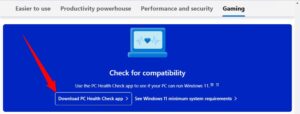
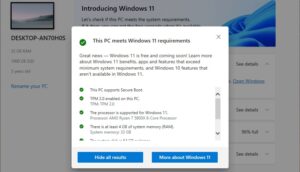
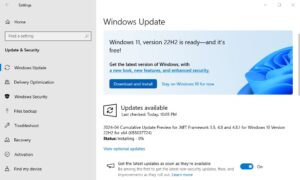
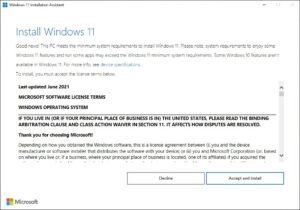
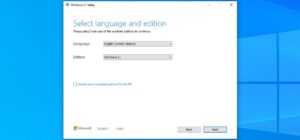
Leave A Comment?